打印机怎么默认双面打印 打印机默认设置双面打印怎么取消
更新时间:2023-06-11 12:58:52作者:xiaoliu
打印机怎么默认双面打印,如今双面打印已经成为许多公司和个人使用打印机的默认选项。然而某些情况下可能需要取消默认双面打印设置,例如打印学生报告或幻灯片等单面文件。那么如何取消默认双面打印设置呢?下面我们来分享一些方法。
打印机默认设置双面打印怎么取消
方法如下:
1.打开电脑,点击电脑左下方的开始按钮。如图
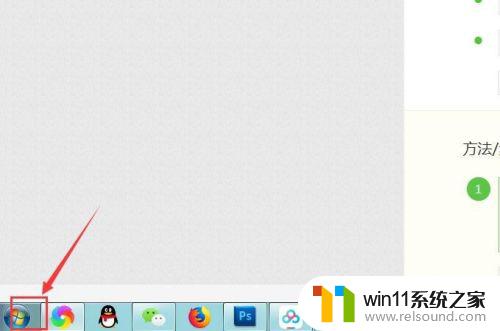
2.找到设备和打印机选项,如图
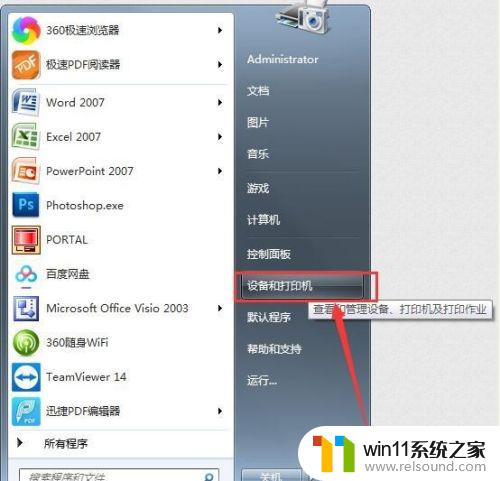
3.找到要设置的那部打印机,如图

4.找到打印机首选项,如图

5.在弹出的窗口中找到双面打印那里进行设置即可,如图

6.设置完以后再打开文件,发现已经可以双面打印
在实际应用中,我们经常需要打印文档和照片,此时如何设置默认双面打印就显得尤为重要了。而若要取消这一设置,则需要按照打印机操作说明进行操作即可。在使用打印机时,我们需要仔细阅读相关操作指南,灵活运用打印机功能,以便得到更好的用户体验。















